Giờ đây, người dùng Zalo PC có thể sao lưu, khôi phục dữ liệu cực kỳ nhanh chóng ngay trên chính phần mềm Zalo. Nhờ đó có thể giữ lại mọi tin nhắn, hình ảnh, video, tập tin khi chuyển máy khác hay cài lại hệ điều hành. Tính năng này đã có mặt trên Android, iOS khá lâu rồi.
Tất nhiên việc hồi phục, lấy lại dữ liệu, tin nhắn trên Zalo máy tính sẽ chỉ thực hiện được từ thời điểm mà bạn sao lưu dữ liệu. Còn với những dữ liệu chưa thực hiện sao lưu thì không thể khôi phục được. Cách thực hiện khá đơn giản mời các bạn cùng theo dõi bài hướng dẫn dưới đây:
Video hướng dẫn sao lưu, khôi phục tin nhắn Zalo
Hướng dẫn sao lưu dữ liệu trên Zalo PC
Bước 1: Mở Zalo PC lên, nhấn vào biểu tượng bánh răng ở thanh công cụ bên trái, di chuột vào Sao lưu/Khôi phục, chọn Sao lưu dữ liệu.
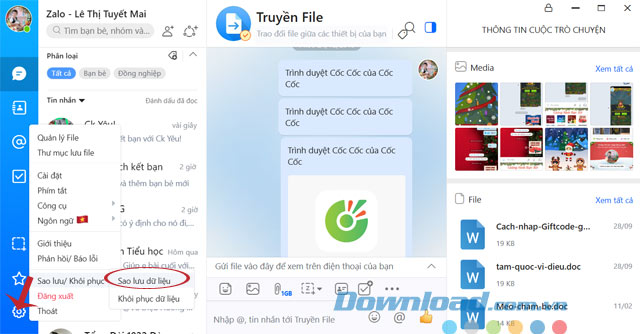
Bước 2: Giao diện Zalo - Sao lưu xuất hiện, bạn có thể tích chọn những mục cần sao lưu như tin nhắn, hình ảnh, tập tin, video. Còn muốn thay đổi thư mục lưu trữ file sao lưu thì nhấn vào Thay đổi, rồi chọn lại nơi lưu trữ. Sau đó, nhấn vào nút Sao lưu.
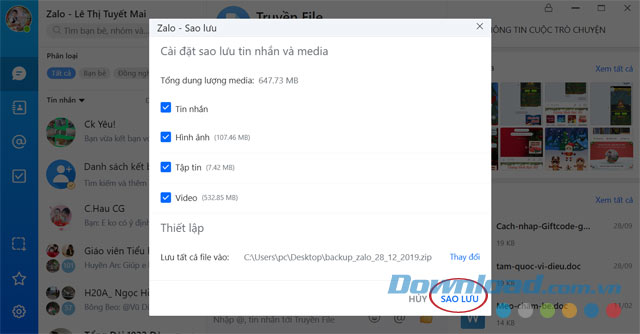
Bước 3: Quá trình sao lưu dữ liệu Zalo diễn ra, bạn đợi một chút để quá trình này hoàn tất. Quá trình sao lưu nhanh hay chậm còn tùy thuộc dung lượng dữ liệu cần sao lưu của bạn nữa.
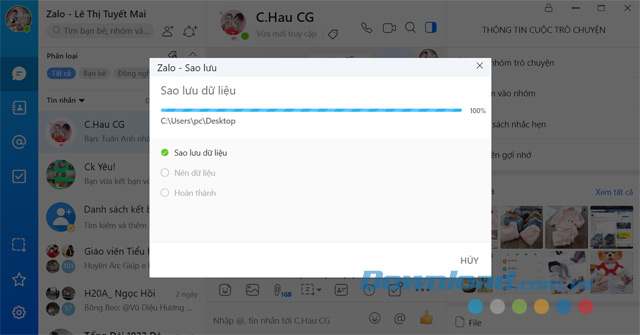
Bước 4: Sau khi sao lưu thành công, nhấn nút Đóng để tắt cửa sổ này đi.
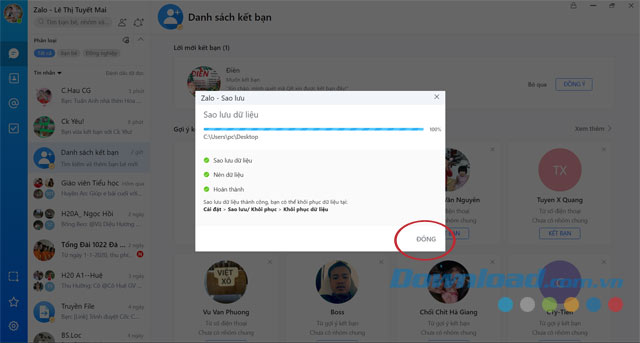
Hướng dẫn khôi phục dữ liệu trên Zalo PC
Bước 1: Sau khi sao lưu thành công, bạn sao chép file sao lưu đó sang máy tính muốn khôi phục dữ liệu Zalo. Tiếp theo, mở Zalo PC lên, nhấn vào biểu tượng bánh răng ở góc dưới cùng bên trái thanh công cụ, di chuột vào Sao lưu/Khôi phục, chọn Khôi phục dữ liệu.

Bước 2: Giao diện Zalo - Khôi phục xuất hiện, nhấn vào Chọn tập tin.
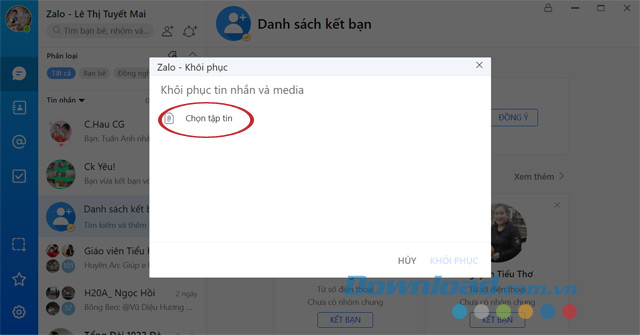
Bước 3: Sau đó, tìm tới nơi lưu trữ file sao lưu, chọn file, rồi nhấn nút Open.
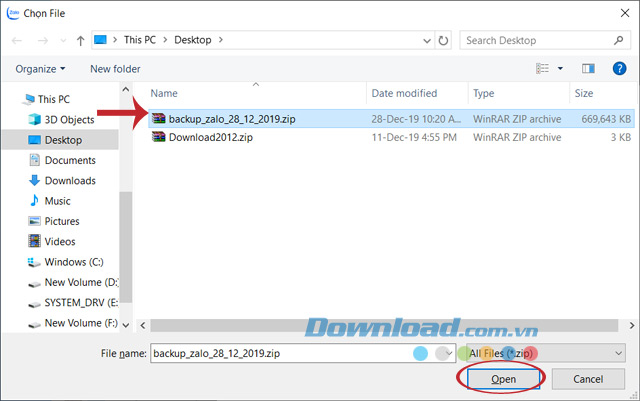
Bước 4: Tiếp theo, nhấn vào nút Khôi phục.
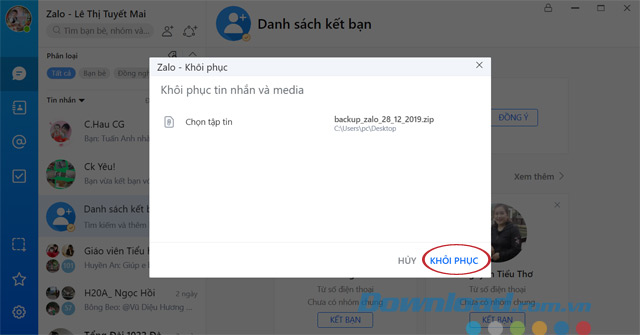
Bước 5: Quá trình khôi phục dữ liệu Zalo diễn ra, bạn chờ một lúc là xong.

Bước 6: Khi khôi phục dữ liệu Zalo xong, nhấn nút Đóng.
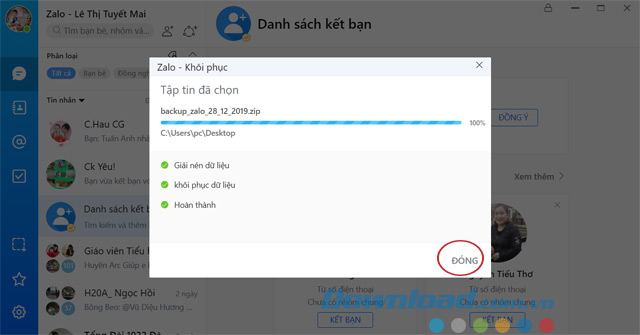
Như vậy là bạn đã sao lưu, khôi phục dữ liệu trên Zalo thành công rồi. Việc sao lưu dữ liệu Zalo trên PC rất đơn giản, tất cả chỉ nằm trong một thư mục, khi khôi phục thì chỉ cần chọn đúng file sao lưu đó là xong.
Chúc các bạn thực hiện thành công!
